Escape from Tarkov의 서버 연결 끊김에 대한 9가지 수정 사항

Escape from Tarkov에서 서버 연결 끊김 문제를 해결하기 위한 9가지 테스트 솔루션을 즉시 수행하세요.
Windows 10에는 유선 또는 무선 네트워크에 연결할 때 공용 및 개인의 두 가지 기본 보안 및 공유 설정 세트가 있습니다. 이 두 설정의 이름은 매우 간단합니다. 사설 네트워크는 집이나 사무실에 있는 반면 공용 네트워크는 커피숍, 공항, 도서관 등 어디에나 있습니다.
그 만큼은 분명합니다. 그러나 Windows 10은 공용 네트워크와 개인 네트워크를 어떻게 다르게 취급합니까? 그리고 어떻게 하나에서 다른 것으로 전환합니까? 이것이 바로 이 기사에서 다룰 내용입니다.
Windows 10에서 네트워크 프로필을 비공개 또는 공개로 설정
네트워크에 처음 연결할 때 Windows는 사용하려는 네트워크의 종류와 설정을 묻습니다. 이 작업을 수행한 것이 기억나지 않거나 네트워크 생성에 대해 마음이 바뀌면 전환할 수 있습니다.
Windows 10의 공용 및 사설 네트워크
일반적으로 네트워크 프로필을 "공개"로 설정하면 설정이 더 제한적입니다. 귀하의 PC는 동일한 네트워크의 다른 장치에서 볼 수 없습니다. 다른 장치는 네트워크의 파일이나 프린터에 액세스할 수 없습니다.
"사설" 네트워크에서 Windows 10은 사용자가 사용자와 가족 구성원만 액세스할 수 있는 신뢰할 수 있는 네트워크에 있다고 가정합니다. 네트워크에서 장치를 검색할 수 있습니다(다른 사람이 볼 수 있음). 홈 그룹 을 사용 하는 경우 네트워크의 다른 컴퓨터와 프린터 및 파일을 공유할 수 있습니다.
공용 네트워크와 사설 네트워크도 방화벽 설정이 다릅니다. 기본적으로 공용 네트워크와 사설 네트워크에는 모두 매우 제한적인 방화벽 설정이 있습니다. 그러나 연결 유형에 따라 방화벽 설정 을 다르게 사용자 지정할 수 있습니다.
무선 네트워크를 개인 또는 공용으로 변경하는 방법
공용 네트워크에서 사설 네트워크로 변경하거나 그 반대로 변경하려면 먼저 네트워크에 연결하십시오. 알림 영역에서 사용 가능한 네트워크 아이콘을 열어 이를 수행할 수 있습니다. 네트워크를 선택한 다음 연결합니다. 연결 후 선택하고 속성 을 클릭 합니다 .
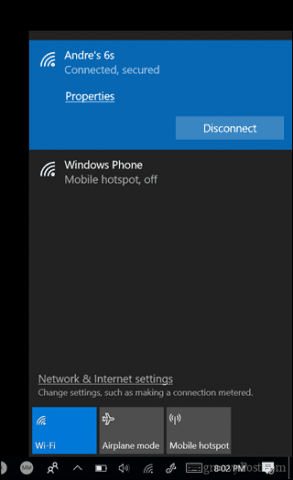
여기에서 네트워크 프로필 을 공개 또는 비공개로 변경할 수 있습니다 . 귀하의 환경에 가장 적합한 것을 선택하십시오.
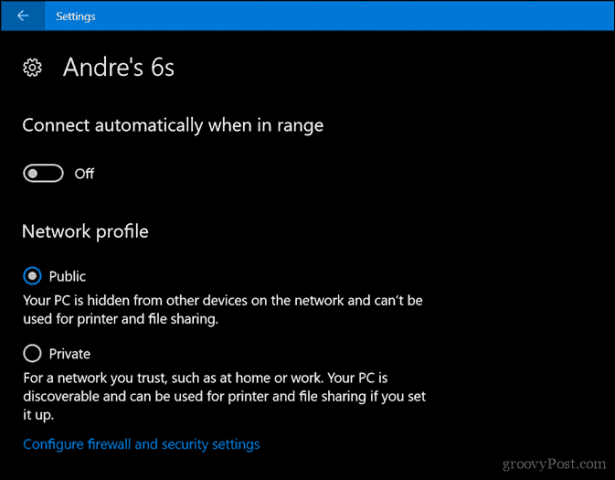
유선 네트워크를 공용 또는 사설로 변경하는 방법
유선 네트워크의 네트워크 프로필을 변경하려면 시작 > 설정 > 네트워크 및 인터넷 > 이더넷을 연 다음 네트워크 어댑터를 클릭합니다.
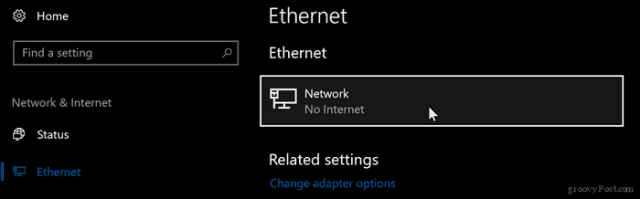
그런 다음 원하는 프로필을 선택합니다.
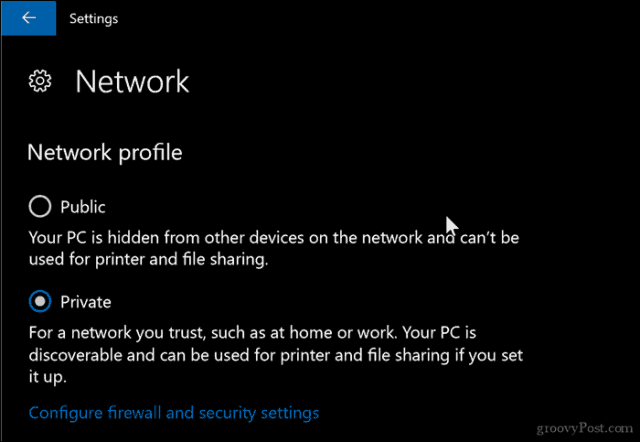
공용 및 사설 네트워크 설정 사용자 지정
공용 또는 사설 네트워크의 설정을 변경할 수 있습니다. 예를 들어, 공용 네트워크에서 컴퓨터를 검색할 수 있도록 하거나(권장하지 않음) 개인 네트워크에서 파일 또는 프린터 공유를 비활성화할 수 있습니다.
시작 > 설정 > 네트워크 및 인터넷을 열고 네트워크 설정 변경 에서 공유 옵션 을 클릭 합니다.
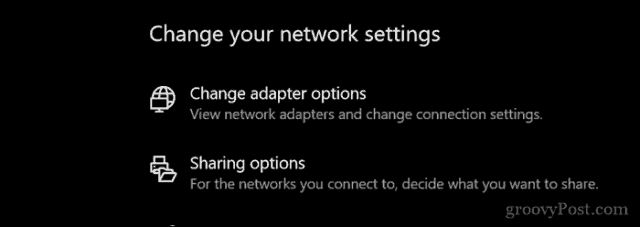
개인 또는 공개를 확장한 다음 네트워크 검색 끄기, 파일 및 프린터 공유 또는 홈 그룹 연결 액세스와 같은 원하는 옵션에 대한 라디오 상자를 선택합니다.
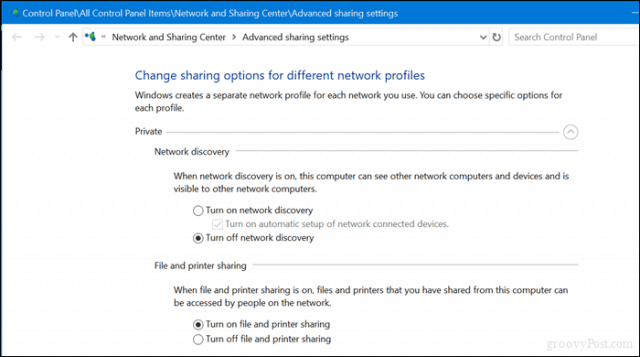
네트워크를 보호하거나 액세스 권한을 부여하는 쉬운 방법이 있습니다. Windows 10에서 네트워크를 관리하는 방법에 대해 자세히 알아보려면 Windows 10에서 홈 그룹을 만들고 가입하는 방법 및 Windows 10을 유선, 무선 및 P2P 네트워크에 연결 하는 방법을 확인하세요 . Mac과 Windows를 함께 사용하는 사용자는 Windows 10 및 OS X를 네트워크로 연결하고 파일을 공유하는 방법 가이드에서 도움말을 찾을 수 있습니다 .
Escape from Tarkov에서 서버 연결 끊김 문제를 해결하기 위한 9가지 테스트 솔루션을 즉시 수행하세요.
이 문서를 읽고 해결 방법에 따라 Windows 10 PC에서 응용 프로그램이 그래픽 하드웨어 오류에 액세스하지 못하도록 차단되었습니다.
이 기사는 bootrec/fixboot 액세스 거부 오류를 수정하는 유용한 솔루션을 제공합니다. CHKDSK 실행, 부트로더 복구, 시작 복구 및 더 많은 방법을 알아보세요.
Valheim이 계속 충돌/멈춤, 검은 화면, 실행되지 않음 또는 기타 문제가 있습니까? Valheim 문제를 해결하려면 다음 솔루션을 따르십시오.
Steam 친구 네트워크에 연결할 수 없음 오류를 수정하는 방법을 배우고 친구의 네트워크에 연결할 수 없는 Steam 오류를 해결하는 5가지 테스트된 솔루션을 따르십시오.
레지던트 이블 7 게임을 스트리밍할 수 없습니다. 단계별 안내에 따라 게임 오류를 해결하고 중단 없이 게임을 플레이하십시오.
corsair 유틸리티 엔진 업데이트 오류를 해결하고 이 도구의 새로운 기능에 액세스하기 위한 문제 해결 솔루션을 알아보십시오.
PS5 컨트롤러가 연결되지 않거나 동기화되지 않으면 이러한 PS5 컨트롤러 연결 문제를 해결하기 위해 시도되고 테스트된 솔루션을 시도하십시오.
PC에서 젤다의 전설: 야생의 숨결을 플레이하고 싶으신가요? 여기에서 Windows PC에서 Legend Of Zelda BOTW를 플레이할 수 있는 모든 방법을 확인하십시오.
Windows 10 업데이트 오류 0x800706D9 문제를 해결하고 사용 가능한 업데이트를 설치한 다음 주어진 솔루션에 따라 Windows를 오류 없이 만들고 싶습니다.


![[수정됨] Valheim이 계속 충돌, 정지, 검은색 화면, 문제를 시작하지 않음 [수정됨] Valheim이 계속 충돌, 정지, 검은색 화면, 문제를 시작하지 않음](https://luckytemplates.com/resources1/images2/image-5324-0408150843143.png)
![수정됨: Steam 친구 네트워크에 연결할 수 없는 오류 [5가지 빠른 수정] 수정됨: Steam 친구 네트워크에 연결할 수 없는 오류 [5가지 빠른 수정]](https://luckytemplates.com/resources1/images2/image-3269-0408150819144.png)
![[수정됨] 레지던트 이블 7 바이오하자드 게임 충돌, 오류 등! [수정됨] 레지던트 이블 7 바이오하자드 게임 충돌, 오류 등!](https://luckytemplates.com/resources1/images2/image-994-0408150718487.png)



